Desde hace ya varios años, DuckDuckGo se ha posicionado como el motor de búsqueda preferido de quienes buscan proteger su privacidad en línea. A diferencia de Google u otros buscadores, DuckDuckGo no recolecta ni comparte tus datos personales y sigue esforzándose por ofrecer un buscador rápido, confiable y centrado en la privacidad. Lo que comenzó como una alternativa de nicho hoy se ha convertido en una opción sólida que, además de la búsqueda, ofrece aplicaciones y extensiones enfocadas en bloquear rastreadores, proteger el correo electrónico y mejorar la experiencia de navegación.
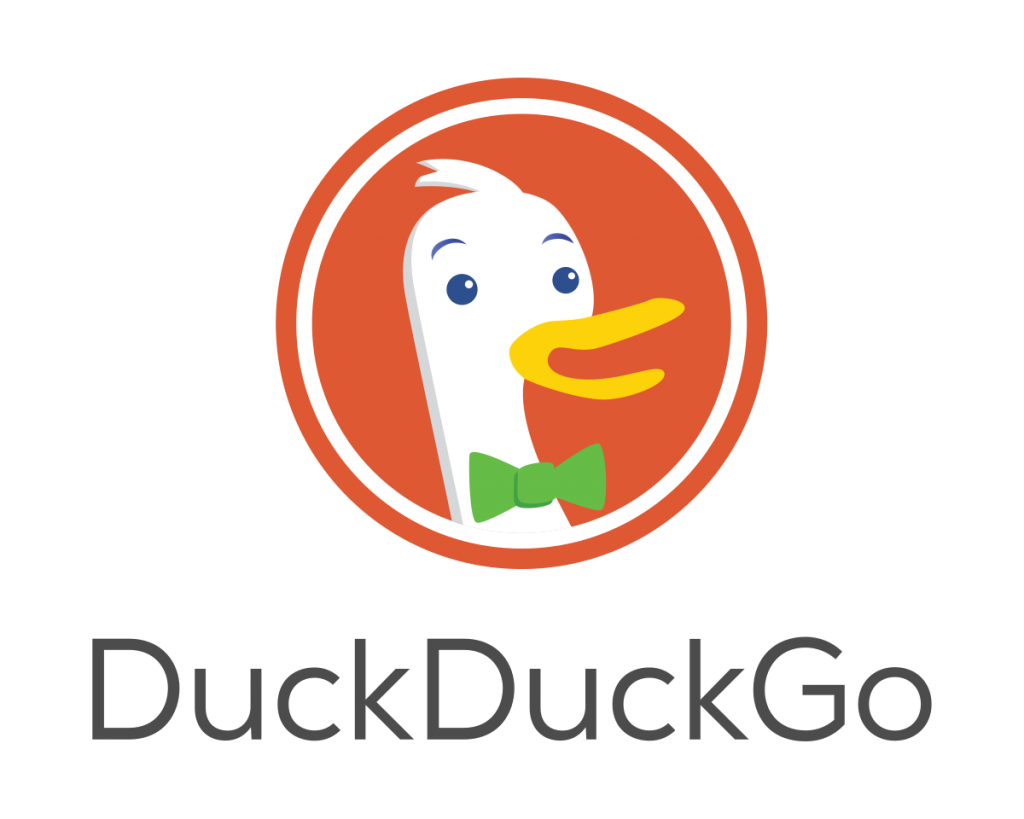
Novedades desde 2023
- DuckAssist: A inicios de 2023, DuckDuckGo comenzó a ofrecer respuestas generadas por IA con tecnología basada en modelos tipo GPT. Para 2025, este asistente se ha integrado mejor al buscador y puede dar respuestas rápidas a preguntas frecuentes o de conocimientos generales, siempre con un enfoque en la privacidad y utilizando fuentes como Wikipedia.
- DuckDuckGo Browser: Además de las extensiones y apps móviles, en 2023 lanzaron versiones de su navegador para macOS y Windows (en fase beta), y para 2025 ya está mucho más maduro y estable. Este navegador integra bloqueador de rastreadores, “Duck Player” para reproducir vídeos de YouTube sin seguimiento y un modo de navegación que elimina huellas digitales de manera automática.
- Email Protection: El servicio de protección de correo electrónico (“@duck.com”) sigue activo y mejorado, permitiendo generar direcciones desechables y filtrando rastreadores de email. En 2025, este servicio se puede usar directamente con los principales proveedores (Gmail, Outlook, Proton Mail, etc.) a través de extensiones y complementos más integrados.
- Integración con sistemas operativos: Las principales plataformas (Windows 11, macOS Sonoma, Ubuntu y otras distros) siguen facilitando la configuración de motores de búsqueda alternativos, por lo que poner DuckDuckGo como predeterminado es cada vez más sencillo.
- Privacidad reforzada: Se han fortalecido las políticas de no rastreo y la posibilidad de añadir listas de bloqueo personalizadas. Además, DuckDuckGo mantiene su propia “Privacy Essentials” (extensión) que, para 2025, añade mejoras en la detección de rastreadores y mayor compatibilidad con diversos navegadores.
¿Por qué elegir DuckDuckGo?
- Privacidad mejorada: No guarda tu historial ni tus datos, y sus herramientas como Email Protection o Duck Player reducen tu huella digital.
- Resultados limpios: Evita la sobrepersonalización y la “burbuja de filtros”, mostrando resultados más imparciales.
- Funciones inteligentes: Respuestas rápidas, accesos directos denominados “bangs” (por ejemplo,
!wpara buscar en Wikipedia o!ytpara ir a YouTube directamente), y DuckAssist para respuestas basadas en IA. - Navegador propio: Compatible con múltiples sistemas, integra bloqueadores y está en constante evolución.
Configurar DuckDuckGo en español en 2025
1. Configuración rápida desde el sitio web
- Visita: duckduckgo.com
- Haz clic en el menú (tres barras) o en el ícono de ajustes que aparece en la esquina superior derecha.
- Selecciona “Other Settings” o “Preferencias” (puede variar en función del idioma que tengas por defecto).
- En “Región e idioma” (o “Region & Language”), busca y selecciona Español (ES) o la variante que prefieras (España, Latinoamérica, etc.).
- Guarda los cambios. La interfaz y los resultados empezarán a mostrarse principalmente en español.
Consejo: Si quieres forzar los resultados en un idioma específico, puedes añadir parámetros a la URL, pero la configuración directa desde el menú es más sencilla.
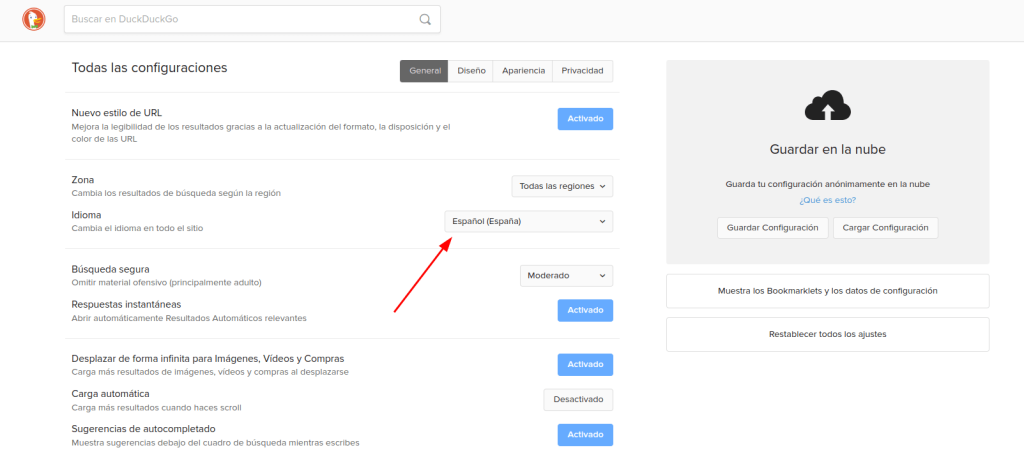
2. Configurar como motor de búsqueda predeterminado
La mayoría de navegadores modernos siguen una ruta similar para establecer DuckDuckGo como buscador por defecto. Aun así, dependiendo de tu navegador y sistema, los pasos pueden tener ligeras variaciones:
Chrome (o Chromium) en Windows/macOS/Linux
- Entra a Configuración > “Motor de búsqueda” > “Administrar motores de búsqueda”.
- Localiza DuckDuckGo y haz clic en “Establecer como predeterminado” (Set as default).
- Si no aparece en la lista, haz clic en “Añadir” y sigue las indicaciones (URL de DuckDuckGo, etc.).
Edge (Windows 11)
- Abre Configuración > “Privacidad, búsqueda y servicios” > “Barra de direcciones y búsqueda”.
- Cambia el buscador a DuckDuckGo en el menú desplegable.
- Comprueba que se haya guardado correctamente.
Firefox (todas las plataformas)
- Preferencias > “Buscar”.
- En “Motor de búsqueda predeterminado”, selecciona DuckDuckGo.
- Asegúrate de marcar la casilla para habilitar las sugerencias de búsqueda si así lo deseas.
Safari (macOS, iOS)
- Preferencias (o “Ajustes” en iOS) > “Buscar”.
- Selecciona DuckDuckGo como predeterminado.
- Opcional: en la sección de privacidad, activa bloqueadores y comprueba si tienes la extensión de DuckDuckGo instalada para mayor protección.Consejo: Si quieres forzar los resultados en un idioma específico, puedes añadir parámetros a la URL, pero la configuración directa desde el menú es más sencilla.
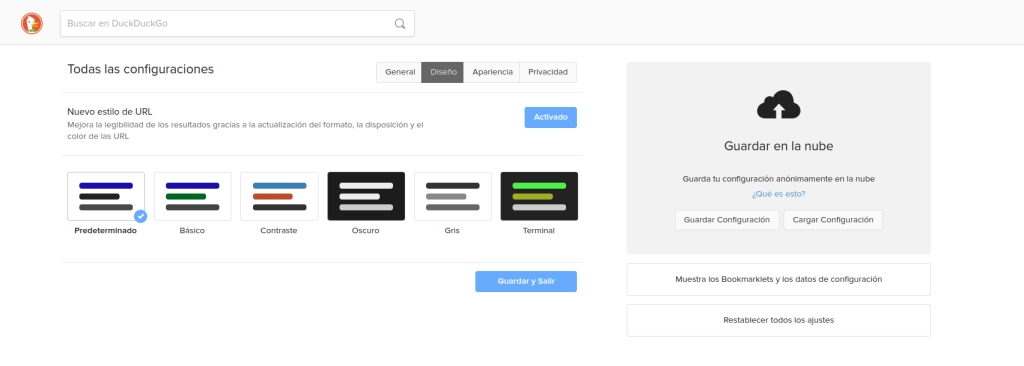
Consejos para sacarle el máximo partido
- Usa “bangs”: Si quieres hacer búsquedas específicas en un sitio, escribe algo como
!yt canciónpara buscar directamente en YouTube,!w temapara Wikipedia, o!gpara Google (en caso de que quieras comparar resultados). - Prueba el navegador de DuckDuckGo: Si no quieres instalar extensiones, su propio navegador (disponible para Windows y macOS en versión estable desde 2024 y 2025, respectivamente) ya incluye todo el entorno de privacidad integrado.
- Activa DuckAssist: Busca términos genéricos o preguntas sencillas y, si DuckAssist está disponible en tu región, verás un recuadro con una respuesta generada por IA, normalmente basada en Wikipedia u otras fuentes abiertas.
- Explora Email Protection: Si prefieres ocultar tu dirección real de correo, crea una cuenta
@duck.comy enmascara tus direcciones cada vez que te registres en un nuevo sitio web. - Revisa los ajustes de privacidad: Tanto en la web como en el navegador, puedes personalizar el bloqueo de rastreadores, forzar conexiones HTTPS y eliminar cookies automáticamente tras cada sesión.
¿Sigue siendo DuckDuckGo la mejor alternativa a Google en 2025?
Para muchos usuarios, sí. Google sigue siendo el gigante, pero DuckDuckGo ha construido un ecosistema de aplicaciones y servicios que benefician a quienes desean más control sobre sus datos. En 2025, su integración con navegadores, móviles y sistemas de protección de email es más completa que nunca, y la llegada de DuckAssist ha aportado un toque de IA con la misma filosofía de privacidad.
Si bien no siempre logra la misma amplitud de resultados en búsquedas muy especializadas, es un buscador confiable, rápido y con un sólido compromiso con la privacidad. Además, cuenta con funcionalidades únicas como “bangs” y un navegador propio cada vez más competitivo.
Conclusión
DuckDuckGo se mantiene como la principal alternativa a Google para quienes valoran su privacidad y desean una experiencia de búsqueda libre de rastreadores y perfiles de usuario. En 2025, la plataforma ha reforzado sus servicios con el navegador propio, el sistema de Email Protection y la integración de IA a través de DuckAssist, logrando una experiencia más completa que nunca. Configurar DuckDuckGo en español sigue siendo un proceso sencillo, y establecerlo como tu buscador predeterminado te permitirá navegar con mayor tranquilidad. Con un mundo cada vez más centrado en la protección de datos, DuckDuckGo continúa destacando y evolucionando para garantizar una navegación libre de seguimiento innecesario.
Este artículo fue originalmente publicado en 2022 y actualizado el 2 de enero de 2025 para incluir las últimas novedades sobre DuckDuckGo.

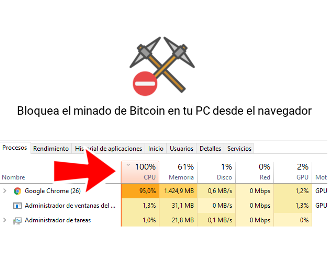

Duckduk, es una mierda de navegador, no deja cambiar la configuración, una vez lo cierra toma por defecto la configuración que tiene en el puto inglés de mierda, un idioma que tenía wue estar erradicado del mundo mundial.
Hola, se mantiene a través de cookies, basta con permitir las cookies en el navegador o no usar modo incógnito.
También se puede usar el guardado de ajustes en la nube. Pronto actualizaremos el post con información actualizada.
Ventajas:
La publicidad es mucho menor que en google (y valla que mucho)
Las búsquedas van más enfocadas a la información que a ventas, por ejemplo, en google quieres saber qué significa USB y tienes que lidiar con 5 resultados de mercadolibre ofreciendo memorias o adaptadores.
Odio el inglés, pero la mejor información y más actual está en ese idioma, es bueno acostumbrarse al inglés e irlo prefiriendo.
Google ha sido demandada y ya no puede enviarte directamente a la imagen que quieres descargar, porque según esto, google le robaba visitas a las páginas al evitar que el usuario las visite: Es forzoso que visites el sitio lo cual a veces te hace perder mucho tiempo al tener que descargar toda una página solo para copiar una imagen con buena resolución, eso no pasa en Duckduckgo aún.
Desventajas:
Si eres pendejo y no quieres aprender inglés quédate con el material académico desactualizado y a esperar que los Tutoriales sean traducidos para que puedas resolver tus problemas y dudas.
No he encontrado otra desventaja porque no lo he usado mucho, pero no está mal como alternativa, recomendación: acostumbra a usar varios navegadores con diferentes motores de búsqueda (excepto iexplorer y bing, jaja)
Poner un tuto para torpes como to
Cada vez que cierro el ordenador pierdo los ajustes de DuckDuckGo.
Creo que tiene algo que ver con la configuración de Firefox, pero no se que tocar para cuando encienda el ordenador esté todo como lo dejé al cerrarlo.
Hola, puedes comprobar que en Preferencias, si buscar «Cookies», en el apartado de «Aceptar cookies y datos de los sitios web (recomendado)» Lo tienes activado y en «Mantener hasta que» lo tienes en Caduquen?
Otra opción es generar las preferencias que quieras y luego generar una URL como se explica en el post. Después hay que guardarla como página de inicio o favoritos.
Muchas gracias. Era eso.
No hay forma de colocar el icono de duckduckgo en el escritorio
Hola, prueba con este tutorial:
https://support.mozilla.org/es/kb/Crear%20un%20acceso%20directo%20en%20el%20escritorio%20a%20una%20p%C3%A1gina%20web
Un saludo.
Cuando hago una búsqueda puedo elegir la zona territorial y tres opciones de seguridad, pero a la hora de elegir franja temporal concreta solamente entre el día presente, una semana, un mes o «en cualquier momento. No puedes hacer una búsqueda de «algo» durante el pasado año. Si un mes atrás se te hacer corto y eliges en cualquier momento pueden salir y salen respuestas muy populares pero de hace cinco años, por ejemplo. ¿No hay alguna manera de fijar otro periodo de tiempo en las búsquedas?
HOLA, YO QUISIERA PODER VER ALGÚN VÍDEO PORQUE NO SE Q PASA QUE NO PUEDO VER NINGUNO PORQUE SE DIVIDE ES CUATRO LA IMAGEN, PORQUE SERA ESTO? RASPBERY PI 3 ES LO QUE TENGO
Hola. Se puede leer el blog de privacidad en español?
Algunas fotos que bajo las descarga en archivo bin. Es posible cambiarlo para que las descargue en jpg?
Gracias.
Hola Miguel, el blog de privacidad de DuckDuckGo está solo en inglés, no es posible leerlo en Español a no ser que se use el traductor de Google.
Sobre las fotos, te refieres a fotos de nuestra web? En qué navegador?
METEROS EL INGLES POR EL CULO!!!!!!
IBA A DESCARGAR ESTE NAVEGADOR AHORA MISMO. INCLUSO CON ESE NOMBRE TAN INFANTIL…EL PATO PATO, PERO YA SOLO POR ESO NI HABLAR!
OS REGALO OTRO NOMBRE PARA VUESTRA SIGUIENTE ILUMINACION… SALTA, SALTA. RANA,RANA!
Porfiiii indicar como poner en español para torpes como yo… lo escrito anteriormente no funciona. Estaria bien probar antes de publicar….
Hola, el método sigue funcionando como antes, tan sólo tienes que ir a https://duckduckgo.com/settings y seleccionar el idioma que quieras.
Segun he leido la configuracion no queda siempre fija, al iniciar nuevamente el navegador duck
Vuelve a su configurancion inicial. ya se que puedes guardar configuracion en la NUBE.
Pero no se trata de guarda en donde sea si no, configurar y listo.
Te quita hasta el diseño grabado. la verdad no se si esta hecho a proposito,pero no tiene ningun Sentido ir nuevamente a la nube para recuperar tu configuracion. es el colmo!!!
Ah…se me olvidaba. QWANT otro navegador parecido a duck en privacidad, pues, tambien tiene el mismo problema en guardar configuracion.
En fin…la privacidad a gustos de otros.
Por favor, como se configura para que muestre primero los resultados de la busqueda en español
Gracias,,,pudiera decirme si fiera muy amable como descargar web para leerlas sin conexión, ,,gracias
Buena guía, solo quiero apuntalar algo en base a mi experiencia (no soy informático).
Antes que nada… animo a todo el mundo a dejar google como buscador y a ser posible también a dejar todas y cada una de sus «herramientas» o empresas como son YouTube, Gmail, Facebook, Whatsapp, Instagram, etc… porque todas son google y a través de cada una de ellas se puede llegar a saber hasta la marca y talla de calzoncillos que usas. Os puedo verificar, asegurar, confirmar… que hay vida sin google y sin sus empresas o herramientas, pero esto correspondería a otro artículo. (Esto es solo un consejo)
La verdad es que me gusta la privacidad en internet, no llego al nivel de paranoia de muchos pero si me gusta tener privacidad. Siempre buscando un equilibrio entre que no se rompan páginas, no te rastreen, no guardar muchas cookies, etc… porque —> SIEMPRE LO DIGO —> LA PRIVACIDAD Y SEGURIDAD AL 100% EN INTERNET ES IMPOSIBLE, SOLO SE CONSIGUE ESE PORCENTAJE CUANDO APAGAS EL ORDENADOR (y a veces lo dudo). TAMBIÉN, NO ESTOY SEGURO DEL TODO, QUE TODOS LOS ANTIVIRUS TE RASTREAN, INCLUIDOS LOS DE PRIMER NIVEL (incluso en sus versiones de pago), por eso muchos técnicos de informática optan por no instalar NINGUNO. Yo estoy planteándome en instalar un buen firewall y bien configurado solamente, pienso que el bloquear entradas y solicitudes es más efectivo que una base de datos de virus, pero esto es otro tema también y correspondería a otro artículo.
Dicho esto, llevo como un año y medio probando buscadores privados (navegador es otra cosa), tampoco los he probado todos, solo me he centrado en los que a día de hoy me parecen más privados, como son DuckDuckGo, Starpage y Qwant. Yo pondría a DuckDuckGo y Starpage empatados en primer lugar y segundo a Qwant, en cuanto a privacidad. Siempre hablo desde mi experiencia, lo que yo he observado al utilizarlos.
Yo empecé utlizando DuckDuckGo poniéndolo como Pág Inicio y Starpage como favorito (siempre que abría Firefox me aparecía DuckDuckGo). Probé también por un tiempo Qwant y después Starpage. Al final opté por elegir a DuckDuckGo y a Starpage (gustándome mucho también Qwant, de hecho lo tengo en Firefox en el tfno) y después de una temporada con Starpage creo que voy a dejar a Starpage como buscador (navegador es otra cosa) predeterminado y como Pág Inicio.
En base a mi experiencia, ya que no soy informático, entre DuckDuckGo y Starpage he elegido a Starpage simplemente por dos razones, porque en cuanto a privacidad yo diría que son iguales.
La primera razón es que Starpage ofrece mejor y más variedad de resultados de búsqueda. Y la segunda razón es porque como yo configuro el navegador (Firefox) a que se abra siempre por la Pág Inicio, al abrir Firefox aparece o carga mucho antes la página de Starpage que la de DucKDuckGo, cuando más se nota es al abrir Firefox en frio, es decir, por primera vez, que a veces parece que no va a terminar de cargar. La razón por la que carga mucho antes Starpage no la se… no soy informático.
He leido todos los comentarios de este artículo, y todos más o menos se basan en lo mismo… «no se como configurar DuckDuckGo… cuando cierro el navegador no guarda la configuración». Al principio a mi también me pasaba lo mismo y me dolió bastante la cabeza con esto, pero encontré la solución.
Voy a explicar como lo tengo configurado para que cuando cierren el navegador, en mi caso Firefox, no se borre la configuración, aunque tengas configurado el navegador en eliminar cookies al cerrar.
Empiezo por DuckDuckGo…
Entras en los ajustes y configuras el buscador a tu gusto o antojo y una vez configuradas las opciones tienes tres opciones para guardarlas, de las cuales me centro en dos.
– A través de la nube:
Tienes que crearte un usuario y una contraseña. Este caso es más engorroso, ya que cada vez que ingreses al buscador hay que entrar en las opciones, clicar en el botón Cargar e ingresar la contraseña. No es nada práctico. Esta opción puede servir como seguridad, ya que se guarda en el navegador a modo de contraseña
– A través de un marcador:
Este caso para mi es más práctico y es como lo tengo. Una vez configuradas las opciones hago clic en el botón «Muestra los Bookmarklets y los datos de configuración», copio la URL de la primera opción que aparece, abro una nueva pestaña y en la barra de direcciones pego la URL, una vez que cargue creo un marcador (o Favorito). Si quiero que el navegador se abra por esa página, es decir, ponerla como página de inicio, entro en las opciones de configuración del navegador y en Configurar la Pág Inicio pego esa URL.
De esta forma cuando abras el navegador se abrirá por DuckDuckGo sin perder la configuración, aunque tengas configurado el navegador en eliminar cookies al cerrar (como yo), ya que la configuración no va a través de una cookie sino de una URL.
DuckDuckGo, además de como Pág Inicio y Marcador, se puede poner como motor de búsqueda, en Firefox viene por defecto incluído, en otros navegadores no se.
En cuanto a StarPage el procedimiento es similar. Es la que estoy actualmente utilizando y creo que la dejaré.
Una vez configurado los ajustes, ofrece dos opciones de guardado. Una es a través de una cookie, la cual desestimo, y otra es a través de un marcador.
– A través de un marcador:
Una vez configurado las opciones me dirijo a «Guarda sin cookie» y debajo de una URL hago clic en el botón «Copia URL de Configuración». El procedimiento para ponerla como página de inicio y como marcador es el mismo que para DuckDuckGo.
En Starpage me ofrece dos opciones de configuración; Con anuncios promocionales y Sin anuncios promocionales. Yo he puesto la de Sin anuncios promocionales, no es por nada en especial, es porque Con anuncios promocionales te carga más de «elementos» (letras y eso) la Pág Inicio o principal y la de Sin anuncios promocionales es más limpia, más parecida a la de google.
StarPage se puede poner también como motor de búsqueda pero en Firefox no viene incluido por defecto, tendría que instalarlo desde su página de complementos.
Nota: Podéis observar que utilizando el marcador o favorito como método o modo de configuración (es decir, creando una URL) que al entrar en las configuración las opciones aparecen desconfiguradas y la URL no es la misma que habéis creado, no se a que se debe esto, pero el caso es que se mantiene la configuración. No «rayarse» que si se mantiene, a mi desde que la configuré no se me han borrado.
Bueno… disculpen que me haya extendido un poco pero espero que mi comentario pueda ayudar a muchos usuarios.
Gracias por tu extensa explicación.
Si abro un artículo en otro idioma no tiene la posibilidad de traducir alguien sabe como? o hay que irse a crome? Y si tienes este por defecto…? un coñazo.
Me sumo a este pedido….